
Fyll figurer og tekstruter med farge eller et bilde i Pages på iPhone
Du kan fylle figurer og tekstruter med en helfarge, en fargeforløpning (to farger eller flere som glir inn i hverandre) eller et bilde.
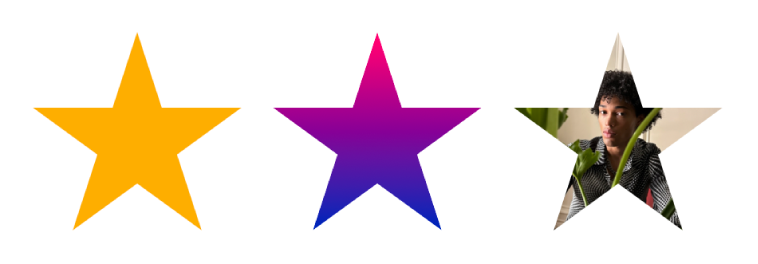
Fyll med en farge eller en forløpning
Valgene for fargefyll inkluderer en rekke forhåndsinnstilte farger som passer til den aktuelle malen. Du kan også lage ditt eget fargefyll ved hjelp av fargehjulet og andre fargekontroller.
Åpne Pages-appen
 på iPhonen din.
på iPhonen din.Åpne et dokument, og trykk deretter på en figur eller tekstrute for å markere den, eller marker flere objekter.
Trykk på
 , trykk på Stil, og trykk deretter på Fyll.
, trykk på Stil, og trykk deretter på Fyll.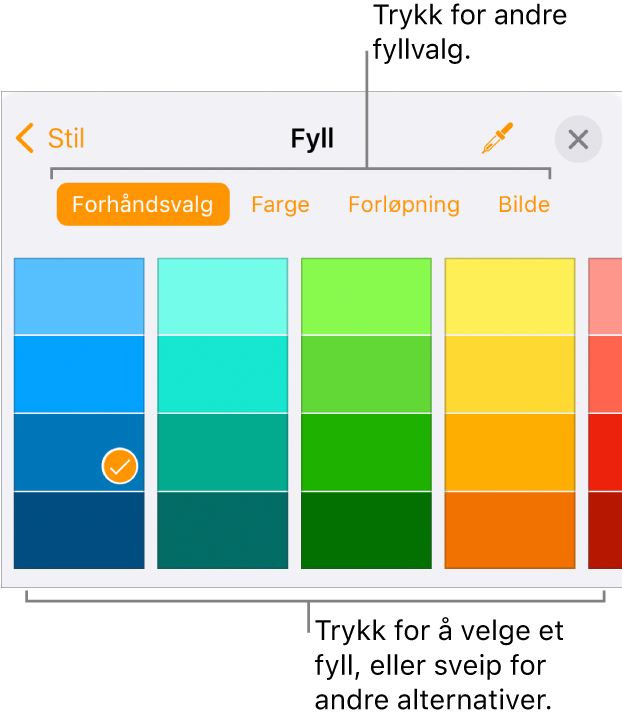
Velg ett av følgende:
En forhåndsdefinert farge eller forløpning: Trykk på Forhåndsinnstilling, sveip mot venstre eller høyre for å se alle valgene, og trykk deretter på en farge.
Alle farger: Trykk på Farge, sveip opp eller ned for å se alle valgene, og trykk deretter på en farge. Hvis du vil forhåndsvise farger i objektet, trykker og holder du på en farge, og deretter drar du den over rutenettet. Det vises en fargeetikett for hver forhåndsvist farge for å hjelpe deg med å finne igjen nøyaktig samme farge. Slipp opp fingeren for å velge en farge.
Et forløpningsfyll med to farger: Trykk på Forløpning, trykk på Startfarge eller Sluttfarge, og trykk på en farge. Hvis du vil bytte forløpningsretningen, trykker du på Bytt om farge. Hvis du vil endre forløpningsvinkelen, flytter du Vinkel-skyveknappen.
En farge fra et annet sted på siden: Trykk på
 , og trykk deretter på en hvilken som helst farge utenfor det markerte objektet. Hvis du vil forhåndsvise farger i objektet, trykker og holder du på en farge på siden, og drar deretter over andre farger på siden. Slipp opp fingeren for å velge en farge.
, og trykk deretter på en hvilken som helst farge utenfor det markerte objektet. Hvis du vil forhåndsvise farger i objektet, trykker og holder du på en farge på siden, og drar deretter over andre farger på siden. Slipp opp fingeren for å velge en farge.
Trykk på
 for å lukke kontrollene.
for å lukke kontrollene.
Fyll med et bilde
Åpne Pages-appen
 på iPhonen din.
på iPhonen din.Åpne et dokument, og trykk deretter på en figur eller tekstrute for å markere den, eller marker flere objekter.
Trykk på
 , trykk på Stil, og trykk deretter på Fyll.
, trykk på Stil, og trykk deretter på Fyll.Trykk på Bilde, trykk på Endre bilde, og gjør deretter ett av følgende
Trykk på et bilde.
Trykk på Ta bilde.
Trykk på «Sett inn fra» for å velge et bilde fra iCloud Drive.
Hvis bildet ikke ser ut som du forventet eller du vil endre hvordan bildet fyller objektet, trykker du på et alternativ:
Opprinnelig størrelse: Plasserer bildet inne i objektet uten å endre bildets originalstørrelse. Hvis du vil endre størrelsen på bildet, flytter du Skaler-skyveknappen.
Strekk: Endrer bildet for å passe til objektets dimensjoner, noe som kan endre bildets størrelsesforhold.
Side om side: Repeterer bildet i objektet. Hvis du vil endre størrelsen på bildet, flytter du Skaler-skyveknappen.
Skaler for å fylle: Gjør bildet større eller mindre, slik at det ikke blir tom plass i objektet.
Skaler for å passe: Endrer bildet for å passe til objektets dimensjoner, men beholder bildets størrelsesforhold.
Hvis du vil lage et bilde med en fargetone, slår du på Fargeoverlegg og trykker på Fyll for å velge en fargetone.
Hvis du vil gjøre fargetonen mer eller mindre gjennomsiktig, flytter du Opasitet-skyveknappen.
Trykk på
 for å lukke kontrollene.
for å lukke kontrollene.
Fjern et fyll
Åpne Pages-appen
 på iPhonen din.
på iPhonen din.Åpne et dokument, og trykk deretter på en figur eller tekstrute for å markere den, eller marker flere objekter.
Trykk på
 , trykk på Stil, og trykk deretter på Fyll.
, trykk på Stil, og trykk deretter på Fyll.Trykk på Forhåndsinnstilling, sveip mot venstre til svart-hvitt-valgene og trykk på Ingen fyll.
Trykk på
 for å lukke kontrollene.
for å lukke kontrollene.